前回インストールしたプラグインについて記事にしましたが、その中で紹介したSiteGuardというプラグインについて、こちらで少し詳しくふれていこうと思います。
SiteGuardは、不正アクセスやスパムの防止など、WordPressで作ったサイトのセキュリティをあげてくれるプラグインです。インストールして有効化するだけで、セキュリティレベルが上がります。
実際どういった形か見てみましょう。有効化すると、ログインページのURLが変更になります。
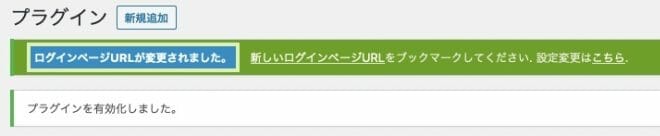
いったいどんなURLに変更されちゃったんだって思いますよね?確認は、新しいログインページURLをクリックしてリンク先をブックマークしておくのも一つの方法ですし、WordPress管理者のメールアドレスに新しいログインページのURLの通知のメールが届いているので、そちらでも確認できます。
変更する場合は、プラグインを有効化すると出現する、左側のサイドバーのSiteGuardというメニューの中から「ログインページ変更」を選択します。
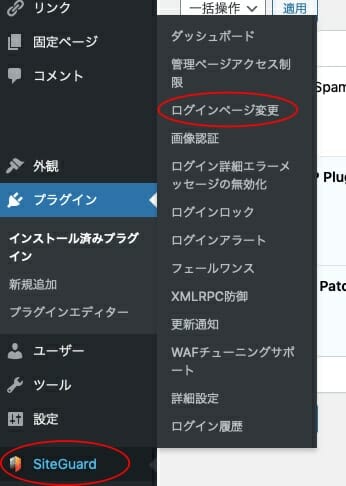
「ログインページ変更」のページを開くと、任意のURLを設定することが出来ます。忘れないように変更しておくことをおすすめします。
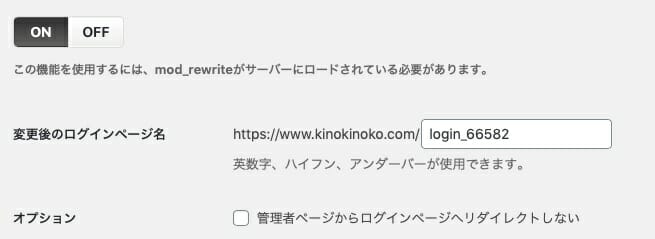
また、ダッシュボードからはSiteGuardの機能の一覧を見ることが出来ます。チェックされている機能が有効になっています。
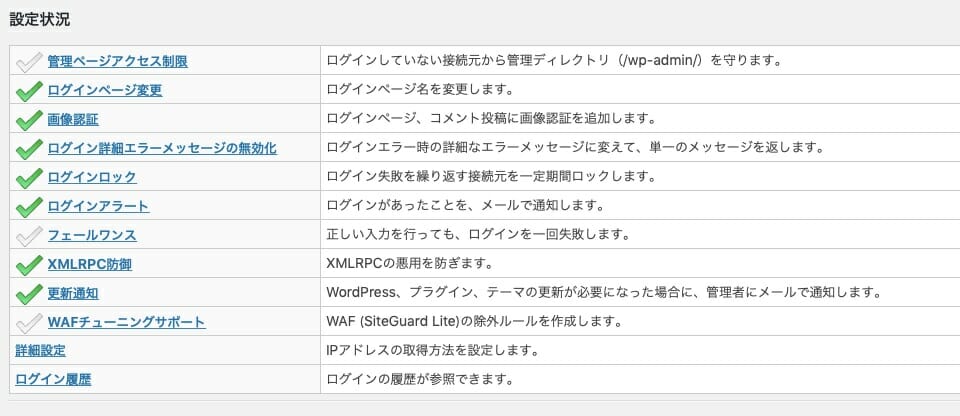
「画像認証」とは、ログインページ、コメント投稿に画像認証を追加する機能です。設定しておくと、ログインやコメントの操作をしているのが、ロボットなどのコンピュータではなく人間であることを担保することが出来るので、設定しておくことをおすすめします。
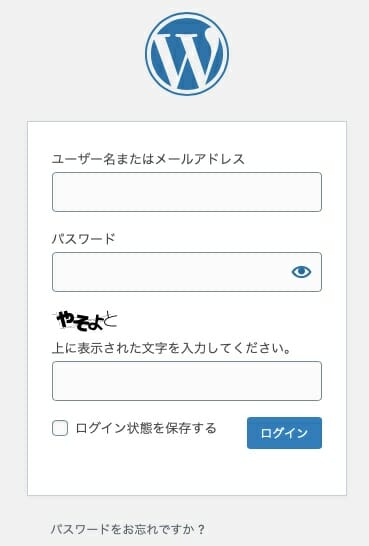
「ログイン詳細エラーメッセージの無効化」は、ログインエラー時の詳細なエラーメッセージを単一のあいまいになメッセージにすることができ、ユーザー名が違うのか、パスワードが違うのか、推測することが難しくなるので、こちらのオプションもおすすめです。
SiteGuardインストール後、有効化するとこの辺の機能は最初から有効になっていますので、ポチポチ触りながらいろいろ試してみてください。
SiteGuardは簡単にサイトのセキュリティレベルを上げることができるので、WordPressご利用の際には是非インストールしておくことをおすすめします。
以上でSiteGuardの設定は終了です。



コメント